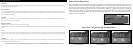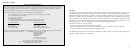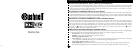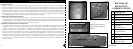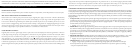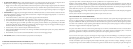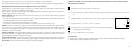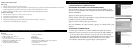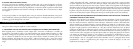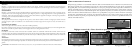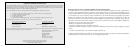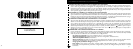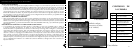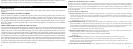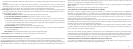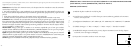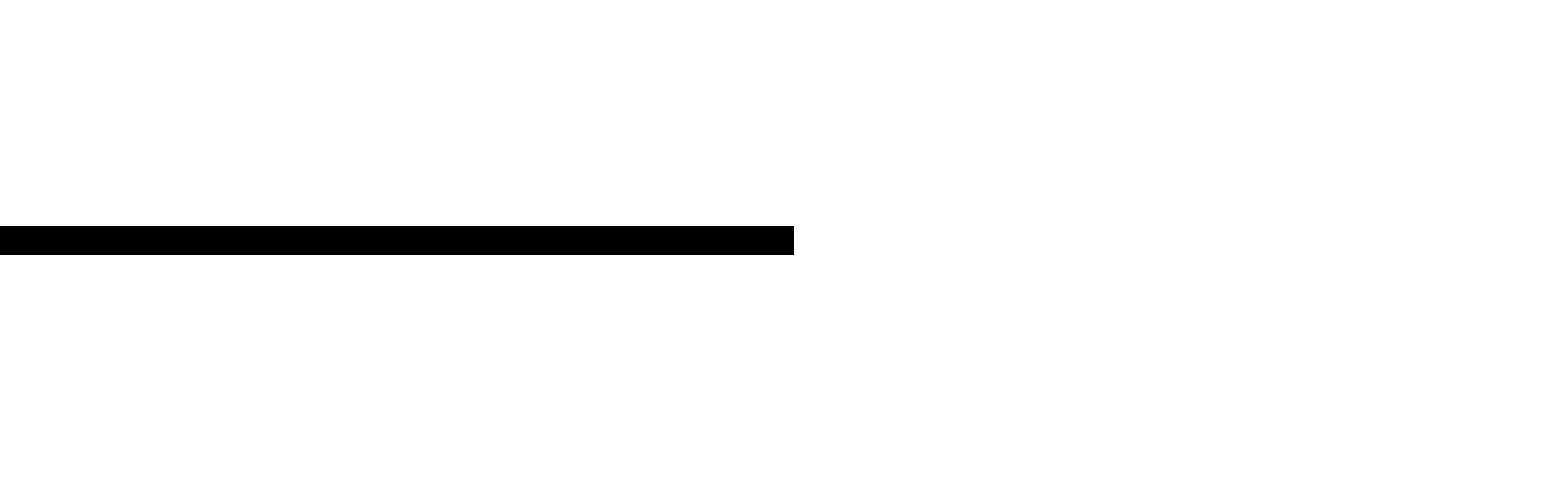
32
33
SOFTWARE INSTALLATION:
B. INSTALLATION DE PHOTO SUITE 5
Sur l’
écran d’ouverture du CD-ROM, sélectionnez “Photo Suite 5.0” et suivez les directives sur l’écran,
en commen
çant par choisir votre langue préférée pour les boîtes de dialogue de l’installation qui suivent.
N’oubliez pas de lire enti
èrement les Notes de publication, en notant les conseils et questions éventuels relatifs
à votre syst
ème d’exploitation. Pour l’assistance technique sur PhotoSuite, allez à www.roxio.com et cliquez
sur “Support”.
Si vous pr
évoyez d’utiliser un autre logiciel photo, il n’est pas nécessaire d’installer PhotoSuite. Vous pouvez
suivre la m
éthode A ci-dessous pour transférer les photos d’Imageview vers le disque dur interne puis les ouvrir
en fichiers .jpg à l’aide du logiciel de votre choix.
TÉLÉCHARGEMENT DES PHOTOS
Vous pouvez utiliser n’importe laquelle de ces deux méthodes :
A. TRANSF
ÉREZ TOUTES LES PHOTOS SUR LE DISQUE DUR INTERNE (RECOMMANDÉ)
Reliez l’appareil photo à l’ordinateur comme indiqué dans « Connexion à l’ordinateur » (n’oubliez pas
de commencer par installer le pilote si vous utilisez Windows 98). Ouvrez Windows Explorer ou “Mon
ordinateur”. L’Imageview est repr
ésenté comme un nouveau “disque amovible” avec une lettre assignée, telle
que “E”. Effectuez un double clic sur cette ic
ône puis ouvrez le dossier “DCIM” à l’intérieur puis un sous-
dossier à l’int
érieur. Vous devez alors voir vos photos -- Elles sont nommées “Dsc_” suivies d’un numéro
indiquant l’ordre dans lequel elles ont
été prises. Un seul clic sur une seule photo doit montrer une petite
image.
Utilisez “Edit>Select All” (éditer - sélectionner toutes) ou cliquez sur une seule photo et copiez puis collez
ou tra
înez simplement vers le dossier de votre choix (par exemple, “Mes photos”) sur le disque dur local.
Une fois transf
érées, les photos peuvent être ouvertes, visionnées, éditées et resauvegardées à l’aide du logiciel
PhotoSuite inclus ou de tout autre programme d’
édition de photos compatible. Ou vous pouvez simplement
envoyer une photo par courriel ou l’ins
érer en fichier .jpg tel quel dans un document. Après avoir transféré
les photos, vous pouvez d
éconnecter l’appareil et effacer les photos transférées au PC (il peut être souhaitable
d’ouvrir une ou deux photos à partir du disque dur interne pour v
érifier qu’elles ont bien été transférées).
B. OUVERTURE DES FICHIERS DE PHOTOS DIRECTEMENT EN PHOTOSUITE À PARTIR DE
L’APPAREIL CONNECTÉ (FACULTATIF)
L’Imageview
étant branché au port USB de l’ordinateur, démarrez PhotoSuite. À partir du menu Fichier,
sélectionnez “Open Photo” (ouvrir une photo). En utilisant le menu déroulant “Look in” (regarder dans) en
haut de la fen
être d’Ouverture, sélectionnez “Mon ordinateur”. Sélectionnez ensuite le “Removable Disk”
(disque amovible) qui repr
ésente l’Imageview connecté. Effectuez un double clic ou sélectionnez “Open”
(ouvrir). Ouvrez ensuite les fichiers se trouvant sous “Disque amovible” jusqu’à ce que vous voyiez une s
érie
de photos à onglets portant les noms de fichiers (ex. : Dsc_001) ci-dessous. S
électionnez l’une des photos
et effectuez un double clic ou s
électionnez “Open” (ouvrir). La photo doit s’ouvrir sur l’écran d’édition de
PhotoSuite.
Éditez la photo à votre choix (utilisez le menu d’aide de PhotoSuite si nécessaire) puis cliquez sur
“Done” (termin
é). Pour sauvegarder une copie de la photo éditée sur le disque dur, plutôt que de retourner
à la m
émoire de l’Imageview, répondez à « Save Changes? » (sauvegarder les modifications?) par « Yes »
(oui), mais r
épondez à « Replace Existing File? » (remplacer le fichier existant?) par « No » (non) et utilisez la
bo
îte de dialogue « Save As » (sauvegarder comme) (menu déroulant « Save In » (sauvegarder dans) comme
pr
écédemment à « Look In » (regarder dans)) pour naviguer vers un dossier du disque C ou tout autre
emplacement de stockage souhait
é.